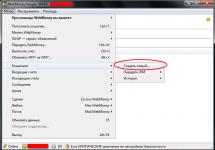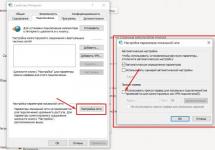Что такое черный список с телефоне? Это специальный раздел, куда пользователь может добавлять телефонные номера абонентов. Все входящие звонки с номеров, добавленных в ЧС, будут блокироваться системой. Очень удобная вещь. Но иногда возникает необходимость ознакомиться с номерами, добавленными в ЧС. Так как же найти в телефоне черный список? Как вы понимаете, все зависит от конкретной версии прошивки, установленной на вашем смартфоне. Мы рассмотрим два устройства — Samsung Galaxy с прошивкой TouchWiz и Meizu с прошивкой Flyme.
Где находится черный список в телефоне Samsung?
Найдите на рабочем столе значок «Настройки», нажмите на него.

Здесь найдите раздел «Вызовы».

Затем нажмите на пункт «Отклонение вызова».

Теперь — на пункт «Черный список».

А вот и номера абонентов, добавленные в ЧС.

Где находится черный список в Meizu?
Зайдите в приложение «Телефон». В нижней части экрана найдите кнопку в виде трех точек, нажмите на нее, чтобы появилось меню.

В меню выберите пункт «Настройки».


Следующий пункт — «Черный список польз.».

Открылся черный список. Правда, в нашем случае он пуст.

Таким же образом можно получить доступ к ЧС и на других устройствах, включая Xiaomi, Lenovo, LF, Fly, Alacatel и т.д.
Идея создания черного списка в мобильных телефонах "Самсунг" списка хороша. Если кто-то надоедает своими звонками, хорошо иметь возможность запретить этому абоненту к вам дозваниваться. Но многие пользователи не знают, как в телефоне "Самсунг" найти черный список. Практически во всех смартфонах этого корейского производителя есть такая функция. Но важно уметь ею правильно пользоваться.
Нередко возникает и другая проблема: когда пользователь ошибочно добавил какой-либо контакт в этот список, а затем не знает, как в телефоне "Самсунг" найти черный список, чтобы удалить его. Ведь ошибочно внесенный не сможет дозвониться, а связаться с ним необходимо. На этот случай тоже есть инструкция.
Где находится этот список?
Чтобы какой-либо контакт внести в черный список, необходимо зайти в меню смартфона и выбрать пункты: "Настройка - Приложения - Вызовы - Все вызовы". Там вы увидите "Черный список". Но чтобы он работал, его сначала нужно включить, нажав на кнопку "Активация" и выбрав опцию "Включить".

Добавление в черный список в телефоне "Самсунг Галакси"
Как видите, все очень просто. Теперь вы знаете, как найти в телефоне "Самсунг" черный список. А чтобы добавить туда определенный номер, нужно выбрать опцию "Добавить в список" и указать нежелательный номер из телефонной книги.
Если в книге его нет, то цифры придется вводить вручную. Также есть возможность добавлять номера из журнала вызовов. Тут действовать приходится немного по-другому. Открываете журнал вызовов, выбираете опции нежелательного номера и жмете "Добавить в черный список". Теперь этот абонент не сможет вам дозвониться.
Удаление номера из списка
Если вы по ошибке внесли номер в черный список (а практика показывает, что так часто бывает), то его следует удалить оттуда. Находим список способом, описанным выше, отыскиваем там номер, который мы случайно добавили. Выбираем его и жмем на пункт "Удалить из списка". Всё, теперь этот номер сможет вам дозвониться.

Отличия в пунктах меню
В зависимости от того, какая именно у вас модель телефона, названия пунктов меню могут немного отличаться, но в целом логика работы с этой функций остается такой. Так что если какой-то пункт меню в телефоне не будет совпадать с описанием, приведенным здесь, то ничего страшного. Просто выбирайте более-менее подходящие по логике пункты. Сама же функция должна находиться в разделе "Вызовы".
В большинстве случаев эта инструкция поможет найти данный список и управлять контактами (удалять и добавлять их туда).
Если ничего не получается
Телефоны на базе операционной системы Android позволяют устанавливать сторонние программы. На сервисе Play.Market полным-полно сторонних приложений, которые могут заменить встроенную функцию. Рекомендуем использовать их только в том случае, если найти ее у вас не получается или она банально отсутствует.
В Play.Market в поиске введите: "черный список", и вы сразу увидите список доступных приложений (включая бесплатные), которые также запрещают вызов определенных нежелательных контактов. В этом случае вам не придется рыскать в настройках для запрета вызовов определенного контакта. Пользоваться придется настройками самого приложения, которое появляется на рабочем столе после установки.
Какое именно приложение лучше установить? Желательно выбирать те программы, о которых положительно отзываются пользователи. Обязательно читайте их мнения. Так вы сможете отсеять множество сложных и малофункциональных программ. Также не стоит выбирать платные приложения, ведь бесплатных гораздо больше, и их функционал ничем не хуже, а иногда даже лучше.
Теперь вы знаете, как в телефоне "Самсунг" найти черный список и пользоваться им. Ничего сложно в этом нет, ведь разработчики стараются делать пункты меню доступными и интуитивно понятными каждому.
Если кто-то очень часто звонит вам на телефон, то можно перестать отвечать на вызов, отключить звук, но звонок всё равно будет мешать. Решить проблему можно с помощью встроенной в смартфоны функции - «Чёрный список». Таким образом контакт будет заблокирован, а человек не сможет до вас дозвониться.
Что такое «Чёрный список» и для чего используется
«Чёрный список» представляет собой дополнительную функцию, которой снабжены все современные телефоны. С помощью «Чёрного списка» владельцы смартфонов на базе операционной системы Андроид могут защитить себя от звонков хулиганов и неприятных людей, с которыми стараются не общаться, заблокировать звонки разнообразных рекламных агентств, их рассылки.
Заблокировать контакт можно через вашего оператора сотовой связи. В отличие от блокировки через телефон, функция является платной, но она предоставляет больше возможностей. Например, кроме входящих звонков, вы не будете получать оповещений о вызовах указанного абонента, его сообщения.
Добавление контакта в чёрный список с помощью встроенной функции не представляет таких возможностей, зато это совершенно бесплатно. В таком случае вызовы от выбранного абонента будут блокироваться, но система автоматически отправит вам оповещение об этом звонке, а также дойдут все сообщения, которые отправит абонент.
Как добавить контакт/номер телефона в «Чёрный список» на Андроид
В различных версиях мобильных устройств на базе операционной системы Андроид способ добавления контакта в чёрный список немного отличается. Основные различия в настройках существуют между версиями Android ниже 4.0 и соответственно новых версий выше 4.0.
Добавление в «Чёрный список» на Android ниже 4.0
На Android версии ниже 4.0 номер абонета, который вы хотите заблокировать, должен обязательно находиться в списке контактов на телефоне. В старых версиях операционной системы сначала придётся активировать функцию «Чёрный список» и только потом добавлять контакт:
- Заходим в меню «Настройки».
- Открываем параметр «Вызовы» и находим пункт «Отклонение вызова».
- Нажимаем на «Чёрный список» и включаем его с помощью одноимённой кнопки.
Открываем список контактов. Удерживаем палец до тех пор, пока на экране не отобразится контекстное меню. В списке будет опция «Добавить в чёрный список», которая нам нужна. Указываем того абонента, которого больше не желаем слышать.
Для того чтобы вернуть всё на место, снова заходим в меню «Чёрного списка» через «Настройки» и убираем галочку, которую ставили ранее.
Добавление в «Чёрный список» на Android выше 4.0
Добавление номер в чёрный список на смарфонах с Android выше 4.0 будет несколько отличаться:
- Открываем список контактов и вызовов.
- Выбираем номер, который хотим заблокировать. В правом верхнем углу контакта находится меню настроек, изображённое в виде трёх жирных точек, расположенных горизонтально. После нажатия отобразится список.
- Здесь может быть два варианта одной и той же опции: «Блокировка входящего вызова» или «Только голосовая почта» (различается в зависимости от версии ОС). В обоих случаях нам требуется установить флажок напротив надписи, после чего контакт автоматически будет заблокирован.
Чтобы вернуть всё обратно, достаточно убрать галочку с пункта «Блокировка входящего вызова» («Только голосовая почта»).
Обратите внимание, что во всех случаях, после блокировки абонента, вы больше не будете получать от него звонков. Тем не менее, каждый раз после звонка заблокированного абонента будет приходить смс-оповещение о времени и дате звонка, также абонент сможет самостоятельно отправлять сообщения на ваш смартфон. Если вас регулярно беспокоит неизвестный номер, например, рекламное агентство, то добавляйте его в контакты и в чёрный список, тогда он не сможет дозвониться.
Видео: как добавить в «Чёрный список» на телефоне Андроид
Настройка «Чёрного списка»
Вернуть контакт в белый список можно разными способами. Чаще всего достаточно проделать ту же самую процедуру, как и при добавлении, только нужно убрать галочку напротив пункта «Включить чёрный список» (формулировка будет отличаться на разных моделях телефонов). К сожалению, стандартные средства смартфонов не позволяют изменять другие параметры, например, указывать конкретную дату, когда до вас нельзя дозвониться, но это можно сделать с помощью дополнительных программ.
Дополнительные программы для блокировки
С программным обеспечением всё немного проще, а пользоваться им могут все владельцы смартфонов на базе Андроид, причём не имеет значения, какая у вас версия телефона. В Play Market’е найдите приложение, которое называется Blacklist. Ключевой особенностью приложения является то, что оно позволяет блокировать не только звонки от абонентов, но и смс-сообщения.
Дл этого нужно будет сделать следующие настройки:
Приложение позволяет блокировать даже нечисловые номера, что будет актуально в тех случаях, когда вам надоедают рекламные компании. Вы всегда сможете просмотреть историю заблокированных звонков и сообщений во вкладке «История» и даже прочитать содержимое смс. Разблокировать абонента можно, выделив номер и нажав на изображение ведра, находящееся в правом верхнем углу.
Видео: работа с программой Blacklist («Чёрный список»)
Ещё один уникальный способ тоже позволяет заблокировать входящие звонки и сообщения от абонентов. Скачайте в магазине приложений антивирус Avast!Mobile Security (не все антивирусы обладают возможностью добавления контактов в чёрный список).

Каким бы способом вы ни воспользовались, каждый заблокированный абонент будет слышать, что номер занят. Отправляемые им сообщения не отобразятся на экране, но посмотреть их всё равно будет можно.
Расширенный функционал настройки чёрного списка присутствует только у дополнительного программного обеспечения. С их помощью вы можете не только заблокировать сами звонки, но и входящие сообщения, просмотреть их содержимое, дату получения и в случае с антивирусом даже настроить дату отключения указанных функций.
Все указанные приложения распространяются бесплатно (есть платные версии с большими возможностями), поэтому любой пользователь может их загрузить и при соответствии параметров телефона и системных требований программы установить на свой смартфон.
Видео: блокировка нежелательных звонков с помощью Avast!Mobile Security
Возможные проблемы и способы их решения
Главное, когда скачиваете и устанавливаете программу, делайте это только с помощью официальных или проверенных источников (Play Market или AppStore) . В противном случае вы рискуете «поймать» на телефон вредоносное программное обеспечение. С его помощью злоумышленники могут легко вычислить контакты людей, с которыми вы общаетесь, ваш личный номер телефона и украсть огромное количество конфиденциальных данных (особенно если вы часто переписываетесь с помощью смс-сообщений). Если всё-таки пользуетесь непроверенными источниками, например, форумами, где выкладываются «прошитые» версии программ, то заранее установите антивирусное ПО.
При использовании чёрного списка может возникнуть одна серьёзная проблема - после добавления человека в чёрный список можно пропустить какое-нибудь важное событие. Если воспользовались дополнительной утилитой, то человек вообще не сможет дать вам знать о нём, ведь заблокируются и входящие сообщения. Также будьте внимательны при наборе номера, когда добавляете контакт в чёрный список, чтобы случайно туда не попал другой человек. Каких-то других серьёзных неприятностей при работе с чёрными списками (особенно встроенными) обычно ни у кого не возникает.
Каждый владелец смартфона на операционной системе Андроид может быстро заблокировать нежелательный контакт. В этом помогут и традиционные средства самой операционной системы, и дополнительные приложения. Если не важно, будут ли приходить смс от заблокированного абонента и не нужно устанавливать определённую время и дату, то пользуйтесь стандартными возможностями. Во всех остальных случаях на помощь придут разнообразные приложения. После блокировки ни звонки от заблокированного абонента, ни смс-сообщения вас беспокоить не будут.
Современную жизнь сложно представить без мобильной связи, способной соединить абонентов, находящихся на любом расстоянии друг от друга. Многие пользователи сотовых сетей сталкивались со звонками от организаций, проводящих всевозможные социологические опросы или с продавцами, пытающимися продать свой товар по телефону. Обычно такая ситуация не приносит абоненту ничего кроме раздражения и желания сделать так, чтобы подобные звонки больше не повторялись.
Для того чтобы оградить себя от нежелательных входящих звонков, можно обратиться за помощью к оператору мобильной сети, установить в телефоне одну из специальных программ, или воспользоваться встроенной функцией телефона «Чёрный список», благодаря которой аппарат перестанет принимать входящие звонки с указанных номеров.
Быстрая навигация по статье
Чёрный список
В зависимости от модели телефона и версии программного обеспечения, поиск чёрного списка может осуществляться несколькими путями. Для того чтобы найти чёрный список в телефоне Samsung более ранних моделей, необходимо:
- Открыть меню «Настройки».
- Выбрать подпункт «Приложения» и в открывшемся списке нажать на «Вызовы».
- Выбрать строку «Чёрный список» в пункте «Все вызовы».
- Выбрать режим «Активация».
Для поиска чёрного списка в новых телефонах Samsung нужно:
- Нажать на иконку «Телефон» на экране устройства.
- Войти в раздел «Клавиатура» или «Журналы».
- Вызвать всплывающее меню и выбрать пункт «Настройки вызовов».
- Выбрать пункт меню «Отклонение вызова».
- Перейти к пункту «Чёрный список».
После выполненных действий на экране появится строка «Создать», выбрав которую пользователь может создать новый чёрный список.
Добавление номера
Для добавления нежелательного номера в чёрный список необходимо:
- Войти в меню «Чёрный список» одним из способов.
- Нажать кнопку «Создать» (или «Добавить»).
- Ввести телефонный номер для занесения в чёрный список (или выбрать существующий номер из «Журнала звонков» или «Контактов»).
- Подтвердить действия нажатием кнопки «Сохранить».
Внести существующий номер в чёрный список можно напрямую из телефонной книги или из журнала звонков. Для этого следует на строке с соответствующим номером вызвать контекстное меню и выбрать пункт «Добавить в чёрный список».
Удаление номера
Для удаления ошибочно внесённого номера из чёрного списка требуется:
- Войти в меню «Чёрный список».
- Активировать строку с телефонным номером.
- Нажать пункт «Удалить».
Такого же результата можно добиться, находясь в разделе «Журналы звонков» или «Контакты». Для этого на строке с требуемым номером необходимо вызвать контекстное меню и выбрать пункт «Удалить из чёрного списка».